
文章图片
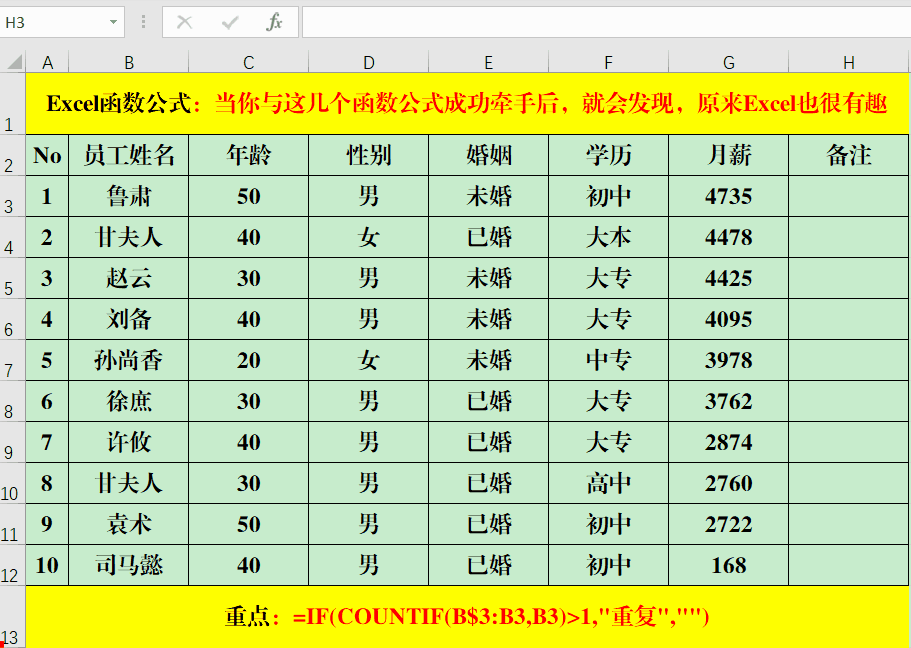
文章图片
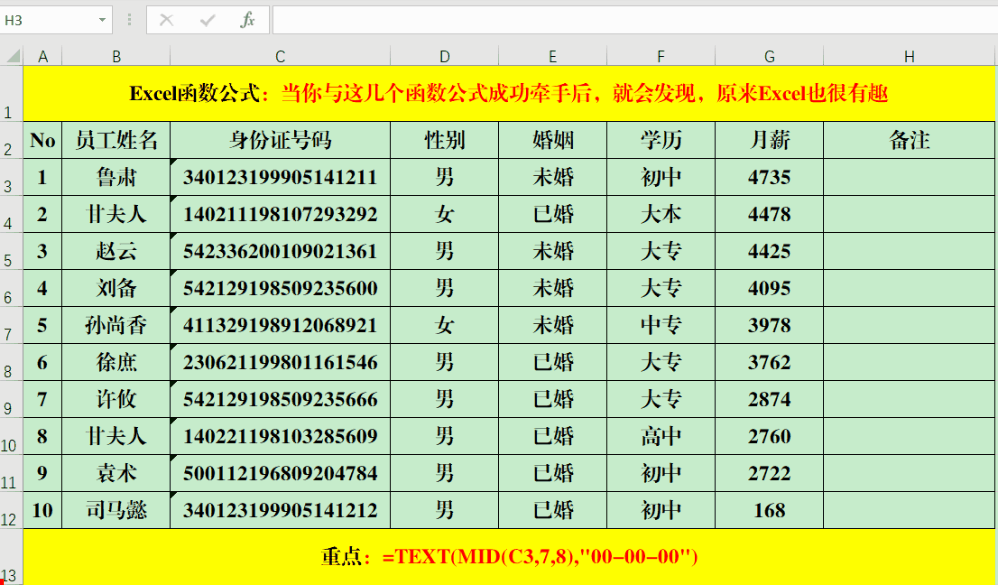
文章图片
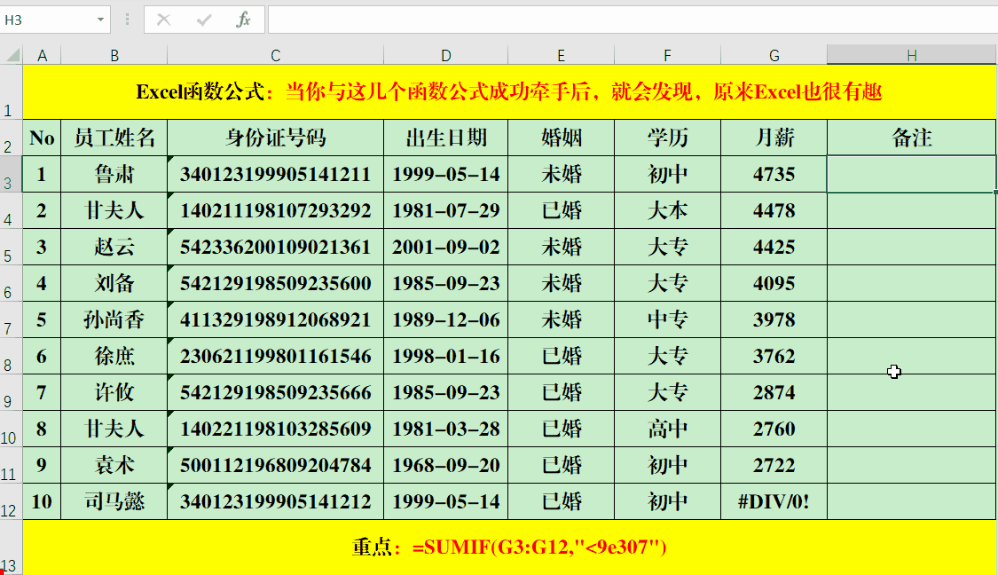
文章图片
要成功学习Excel , 就离不开函数公式的学习 , 当你与这几个函数公式成功牵手后 , 就会发现 , 原来Excel也很有趣 。
一、If+Countif:判断指定的内容是否重复 。
【excel|当你与这几个函数公式成功牵手后,就会发现,原来Excel也很有趣】目的:判断“员工姓名”是否重复!
方法:
在目标单元格中输入公式:=IF(COUNTIF(B$3:B$12B3)>1\"重复\"\"\") 。
解读:
判断内容是否重复其实就是统计指定范围内指定值的个数是否>1 , 如果>1 , 则通过If函数返回指定的值即可 。
二、If+Countif:重复值首次出现时提示 。
目的:判断“员工姓名”是否重复 , 重复值首次出现时进行提示 。
方法:
在目标单元格中输入公式:=IF(COUNTIF(B$3:B3B3)>1\"重复\"\"\") 。
解读:
与上一个示例中的公式进行对比 , 此公式唯一变化的地方就是Countif函数的参数 , 将参数范围B$3:B$12变为了B$3:B3 , 其变化的本质就是上个示例中 , 统计指定值在全部范围内的个数 , 而此示例中统计的是指定值在当前以上范围内的个数 , 当指的值第一次出现时 , 其个数并不>1;再次出现时 , >1 , 则予以提示 。
三、Datedif:以指定的方式统计时间差 。
目的:根据“出生年月”计算年龄 。
方法:
在目标单元格中输入公式:=DATEDIF(C3TODAY()\"y\")&\"岁\" 。
解读:
1、Dateif函数的语法结构为:=Datedif(开始日期结束日期统计方式) , 常用的统计方式有“Y”、“M”、“D” , 即“年”、“月”、“日” 。
2、第二个参数用Today()函数 , 而不用固定的日期 , 其原因在于保持年龄的自动更新 。
四、Text+Mid:提取指定的值并进行格式设置 。
目的:从身份证号码中提取出生年月 。
方法:
在目标单元格中输入公式:=TEXT(MID(C378)\"00-00-00\") 。
解读:
用Mid函数提取指定位置的值后 , 用Text函数将其设置为日期格式 。
五、If+Mod+Mid:提取指定的值 , 并对其进行属性判断 。
目的:根据身份证号码判断性别 。
方法:
在目标单元格中输入公式:=IF(MOD(MID(C3171)2)\"男\"\"女\") 。
解读:
用Mid函数提取身份证号码中的第17位 , 然后判断奇偶性 , 如果为奇数 , 则返回“男”如果为偶数 , 则返回女 。
六、Sumif:单条件求和 。
目的:忽略错误值求和 。
方法:
在目标单元格中输入公式:=SUMIF(G3:G12\"<9e307\") 。
解读:
“9e307”为Excel中最大的数值 , 小于此值的数值都在统计范围内 , 所以就巧妙的忽略了错误值 。
七、Offset+Counta:动态扩展 。
目的:在指定的单元格区域中动态显示内容 。
方法:
1、选定目标单元格区域 , 即J3单元格 。
2、单击【数据】菜单中【数据工具】组中的【数据验证】 , 选择【允许】中的【序列】 , 在【来源】文本框中输入公式:=OFFSET($H$300COUNTA(H$3:H$12))并单击右下角的【确定】 。
3、在H3:H12单元格区域中输入、删除或编辑指定内容 。
- 俄罗斯宣布好消息,准备在5G技术上与华为合作,欧洲市场稳了!
- 唯品会|2022年度最值得购买的4款旗舰手机,硬件与软件拉满,性价比超高
- 京东|京东与阿里刚刚发布的财报,都透露了哪些信息
- 智能手表|网络舆情与企业家形象
- 与其他电子产品相比|小米civi2实拍图,色彩自然通透
- thinkbook|thinkbook16+与小新pro16价格,配置,性能对比分析
- 三星|双十一中高端电视选购指南:超万字攻略,档次与实惠兼顾
- 三星galaxy s23|三星Galaxy S23提前一个月发布,与国产抢市场,你会支持谁?
- Snap 与亚马逊破纪录合作,万亿市场的秘密就快藏不住了
- AR|Snap 与亚马逊破纪录合作,万亿市场的秘密就快藏不住了
